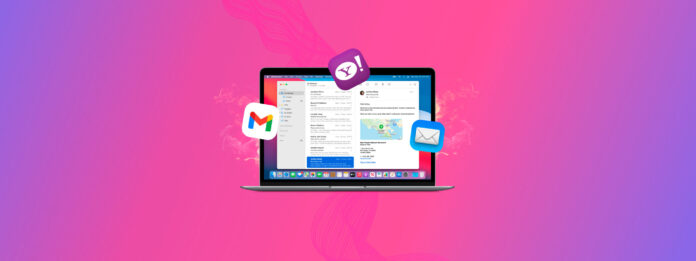
거의 반세기 전에 발명되었음에도 불구하고 이메일은 여전히 세계에서 가장 유용한 통신 도구 중 하나입니다. 문제는 이메일이 완벽하게 안전하지 않아서 중요한 메시지가 우연히 삭제되거나 분실되기 쉽다는 것입니다. 이로 인해 많은 Mac 사용자들이 Mac에서 삭제된 이메일을 복구하는 방법을 배우고자 절실히 원하고 있습니다.
만약 여러분이 그들 중 하나라면, 이 기사는 Mac에서 영구 삭제된 이메일 복구 여러분이 사용할 수 있는 다양한 해결 방법을 설명하기 때문에 여러분을 위한 것입니다.
목차
Mac에서 이메일이 저장되는 방법
Apple Mail에 이메일 계정을 추가하면, 이메일 클라이언트는 다음 숨겨진 위치에 있습니다(Finder에서 이동 > 폴더로 이동 옵션을 사용하여 열 수 있음):
~/Library/Mail/
이 폴더 내부에는 난해한 영숫자 이름의 하위 폴더가 적어도 하나 있어야 합니다. 이 하위 폴더에는 .mbox 파일이 포함될 것입니다 이는 기본적으로 이메일 메시지 모음을 보유한 파일 아카이브입니다. Finder를 사용하여 열고 다양한 하위 폴더를 탐색하여 .emlx 파일이 있는 하위 폴더에 도달할 때까지 탐색할 수 있습니다. 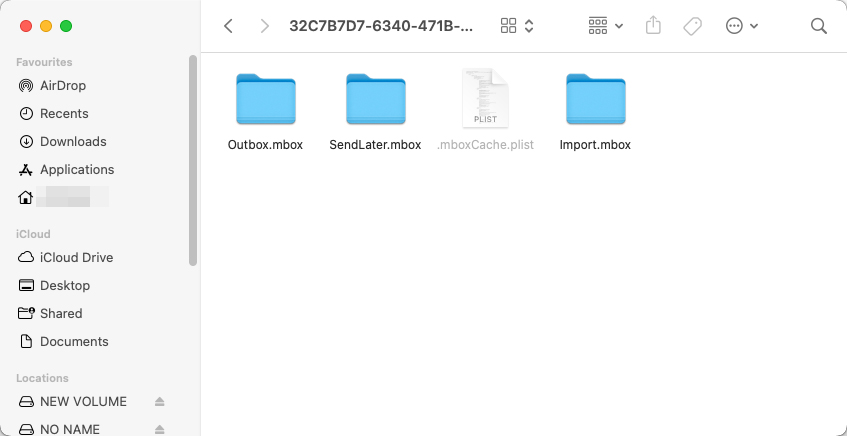
확장자가 .emlx인 파일 은 개별 이메일 메시지에 해당하는 Apple Mail에 의해 생성된 텍스트 파일일 뿐이며 Apple의 TextEdit와 같은 텍스트 편집기를 사용하여 열 수 있습니다.
형식이 잘 갖춰진 이메일 메시지를 기대하지는 마세요. 대신, 메시지의 소스 코드를 일반 텍스트로 보게 되며, 어떤 것이 형식이고 어떤 것이 실제 메시지 내용인지 판독해야 합니다.
삭제된 Apple Mail을 복구할 수 있는 경우는 언제인가요?
사용자가 특정 방법을 사용하여 분실된 이메일을 복구할 수 있도록 해주는 몇 가지 “안전망”이 있습니다. 그러나, 복구 가능성은 이 안전망 중 어느 것이 귀하의 상황에 적용되느냐에 따라 달라집니다. 이메일이 복구 가능하다는 것을 확인하려면 다음 조건 중 하나 이상이 충족되는지 확인하십시오:
- 삭제된 이메일의 백업본이 존재해야 합니다(해결책: 백업에서 복구).
- 삭제된 이메일이 여전히 하드 드라이브에 물리적으로 존재해야 합니다(해결책: 데이터 복구 소프트웨어).
- 삭제된 이메일이 이메일 서버에 저장되어 있어야 합니다(해결책: 클라우드에서 복구).
이 해결책들은 특정 조건이 충족될 때만 작동합니다. 이 조건 중 아무것도 해당되지 않는다면, 이 문서의 방법들은 작동하지 않으며, 메일은 영구적으로 분실될 가능성이 높습니다.
Apple 메일을 복구하는 4가지 방법
이 섹션에서는 Apple Mail을 복구하는 4가지 다양한 방법을 다룹니다. 각 솔루션은 백업 유무, 클라우드 서버에 이메일이 있는지 여부 등의 특정 요인에 따라 다릅니다. 또한, 드라이브에서 메일 데이터가 덮어쓰이지 않은 경우 백업이나 클라우드 기반 복사본 없이도 작동하는 솔루션을 제공합니다.
가장 적절하다고 생각하는 솔루션부터 시작할 수 있지만, 모두 시도해봐도 무방합니다.
방법 1: 휴지통 폴더 확인
삭제된 이메일을 찾기 위해 가장 먼저 확인해야 할 곳은 휴지통입니다. 이메일을 삭제하면 이메일 클라이언트의 휴지통으로 전송됩니다. 사용하는 이메일 클라이언트에 따라 삭제된 메일은 일정 기간 후 자동으로 영구 삭제됩니다. Apple Mail의 경우 30일입니다.
일반적으로 메일 클라이언트의 사이드바에서 휴지통 폴더를 메일함 아래에서 찾을 수 있습니다.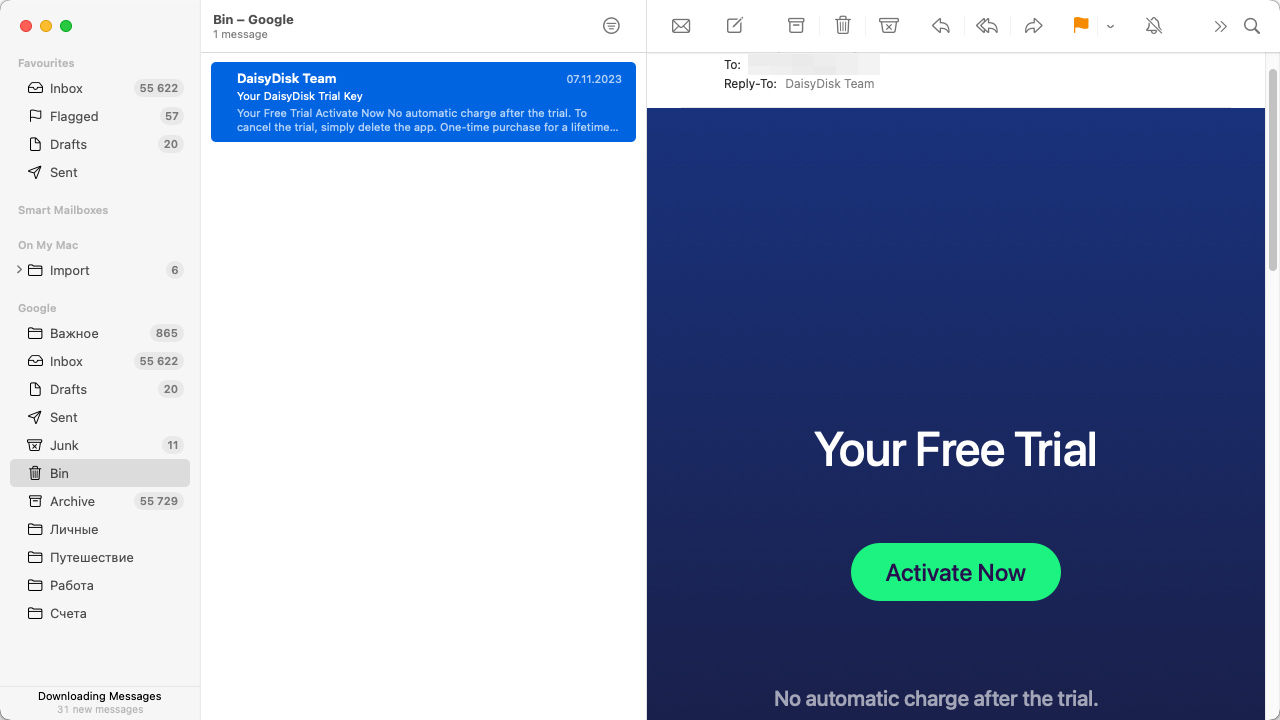
방법 2: 데이터 복구 소프트웨어로 삭제된 이메일 복원
데이터 복구 소프트웨어를 사용하면 ~/Library/Mail/에서 삭제된 .emlx 파일을 포함한 삭제된 파일이 새 파일로 덮어쓰기 전까지 물리적으로 하드 드라이브에 남아 있음을 이용할 수 있습니다.
적시에 복구 프로세스를 시작합니다하고 신뢰할 수 있는 데이터 복구 소프트웨어 애플리케이션을 사용하기만 하면 Mac의 Apple Mail에서 생성된 삭제된 메일박스 파일을 문제 없이 복구할 수 있을 것입니다.
디스크 드릴은 뛰어난 데이터 복구 성능, Apple Mail 메시지 형식 지원, 세련된 사용자 인터페이스, 그리고 Mac 컴퓨터에서 삭제된 이메일 및 기타 데이터를 복구하는 과정을 수월하게 해주는 여러 추가 기능들을 제공하기 때문에 추천합니다.
메일 파일을 복구하는 방법
- 다운로드 를 다운로드하여 설치합니다. 삭제된 메일 데이터를 덮어쓰지 않도록 외장 저장 장치에 다운로드하여 설치하는 것을 권장합니다.
- Disk Drill을 실행하고 드라이브 목록에서 Mac을 선택합니다. 그런 다음, 잃어버린 데이터 검색 을 클릭합니다.
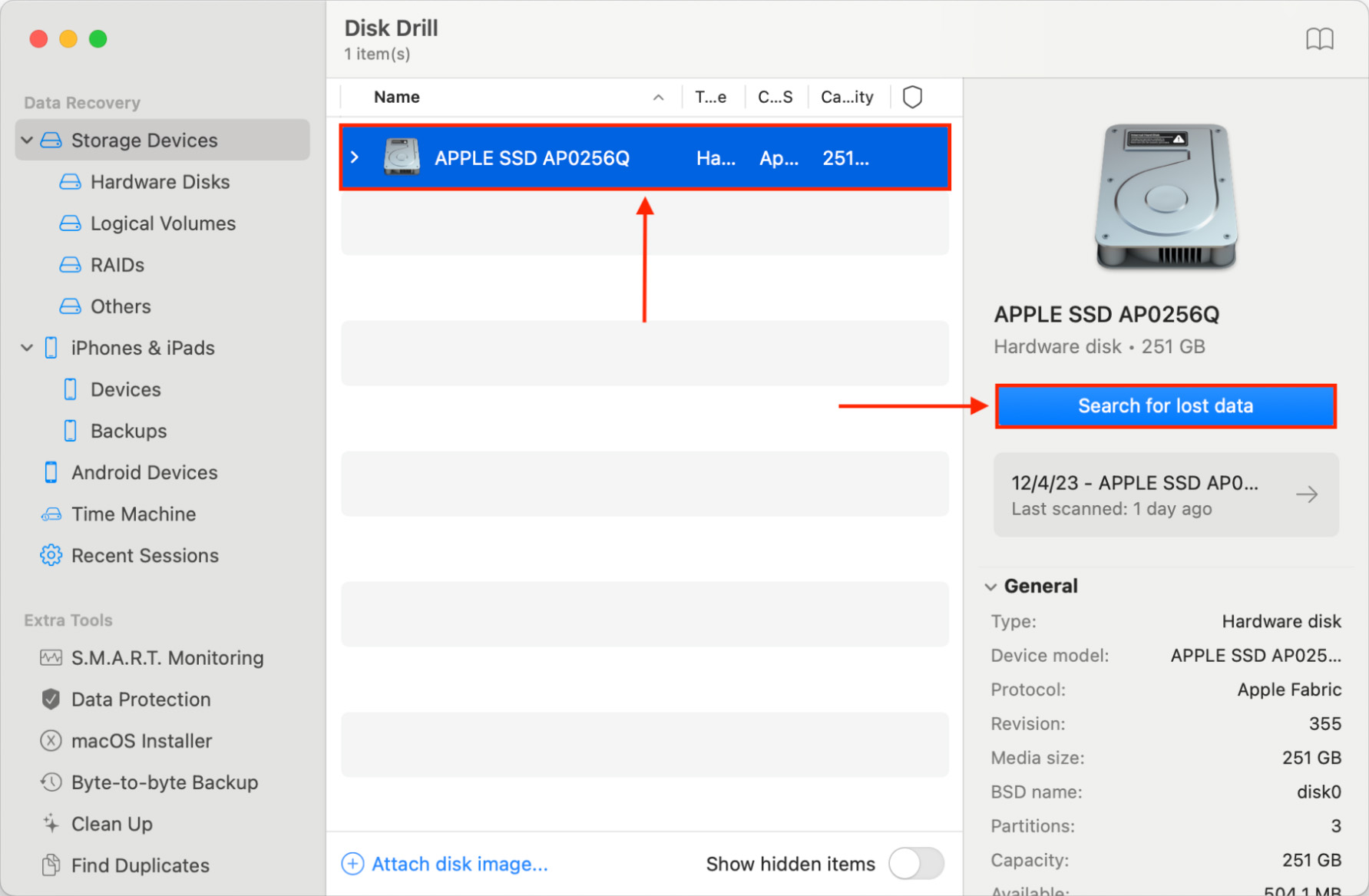
- Disk Drill이 드라이브 스캔을 완료하고 파일 카테고리 로딩이 멈출 때까지 기다립니다. 그런 다음, 찾은 항목 검토 을 클릭합니다.
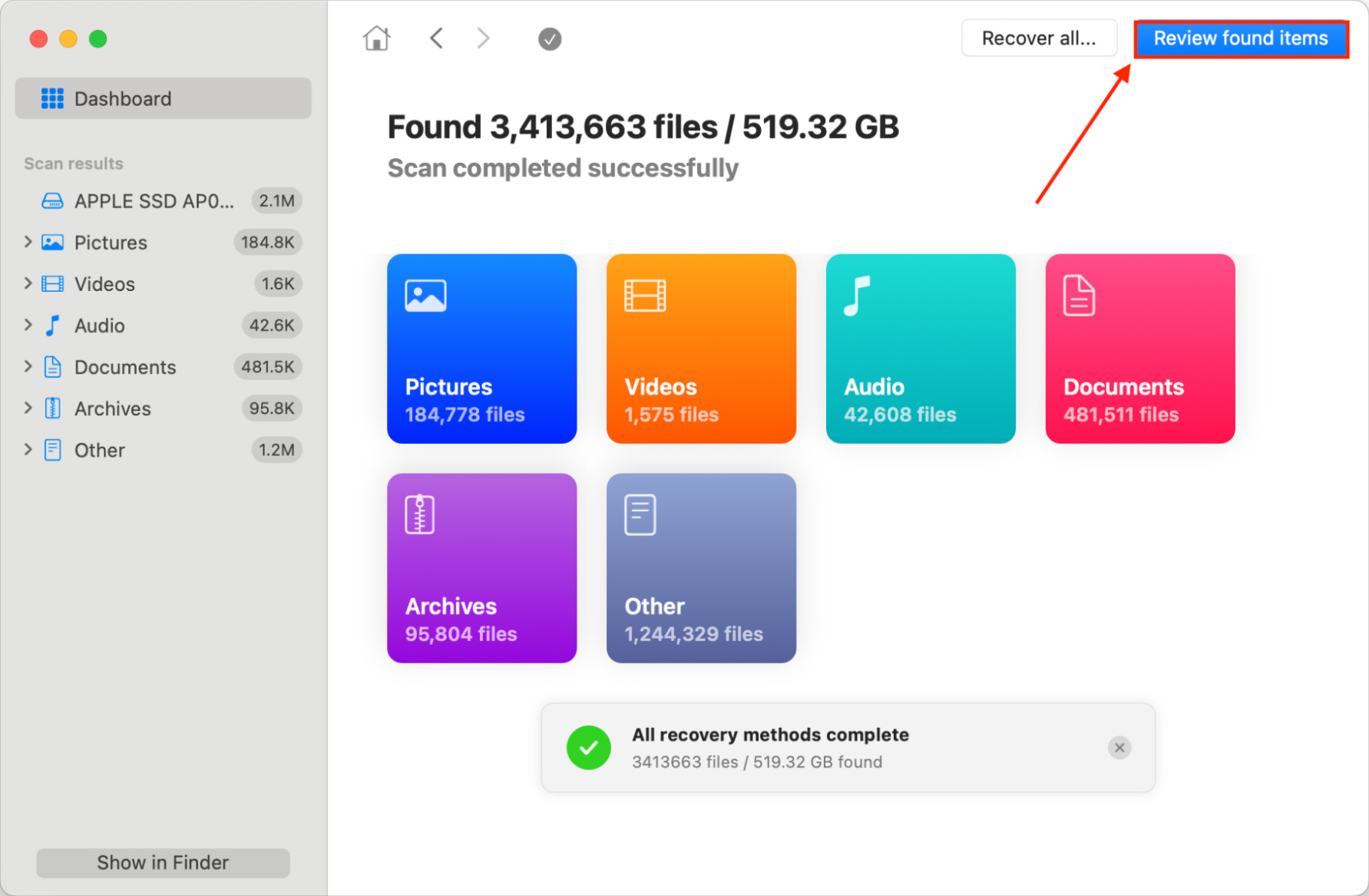
- 창의 오른쪽 상단에 있는 검색 도구 을 클릭하고 필드에 .mbox 을 입력합니다. 이렇게 하면 Disk Drill이 .mbox 확장자가 있는 파일/폴더만 표시합니다. 또는, 이메일의 텍스트 내용만 보고 싶다면 emlx 파일을 검색할 수도 있습니다. 그런 다음, 삭제되거나 분실된 와 재구성됨 섹션을 확장하고 메일 파일을 찾기 시작합니다.
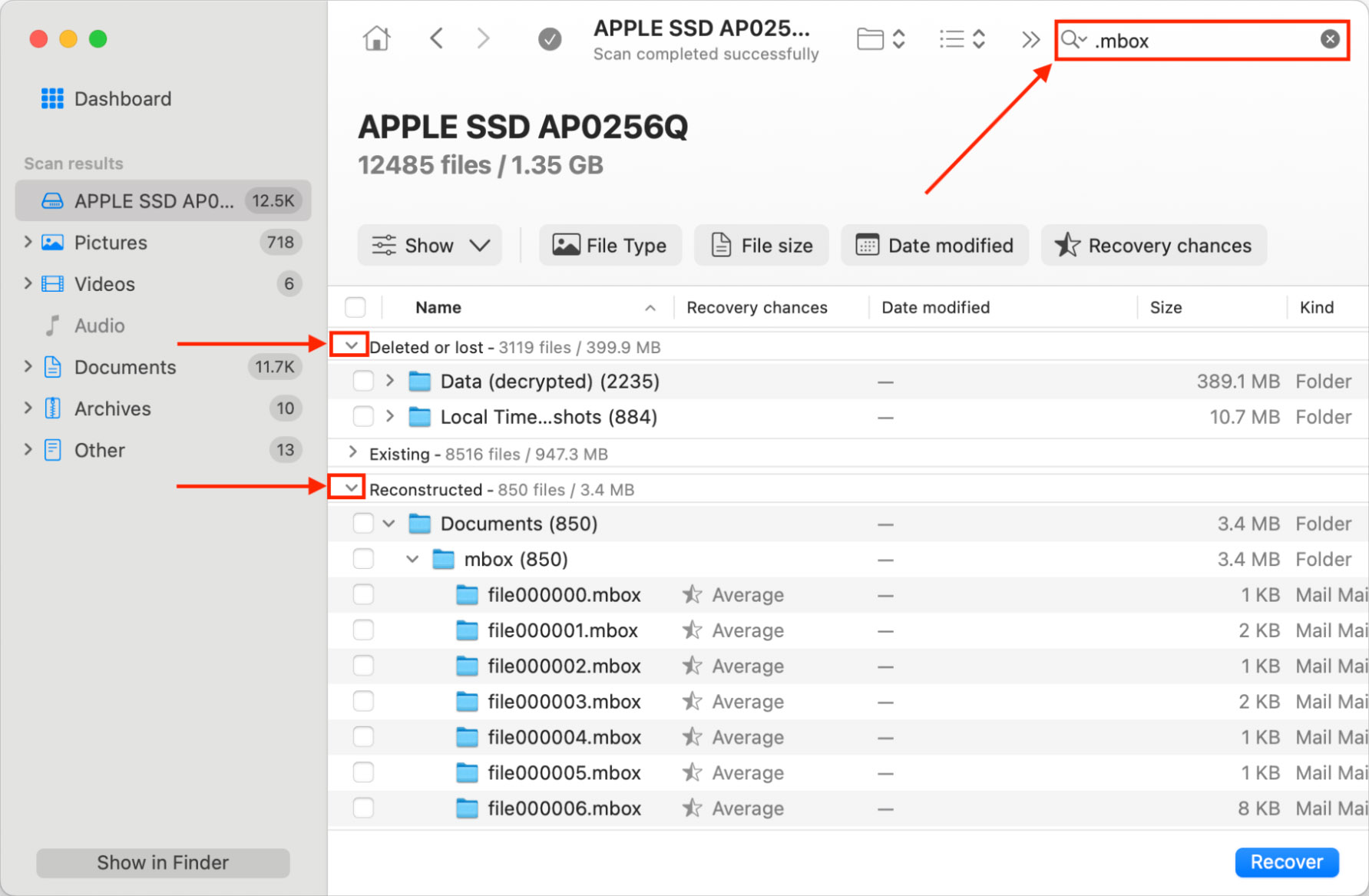
- mbox 파일을 찾으면 그 옆의 상자를 체크합니다. 그런 다음, 복구 을 클릭합니다.
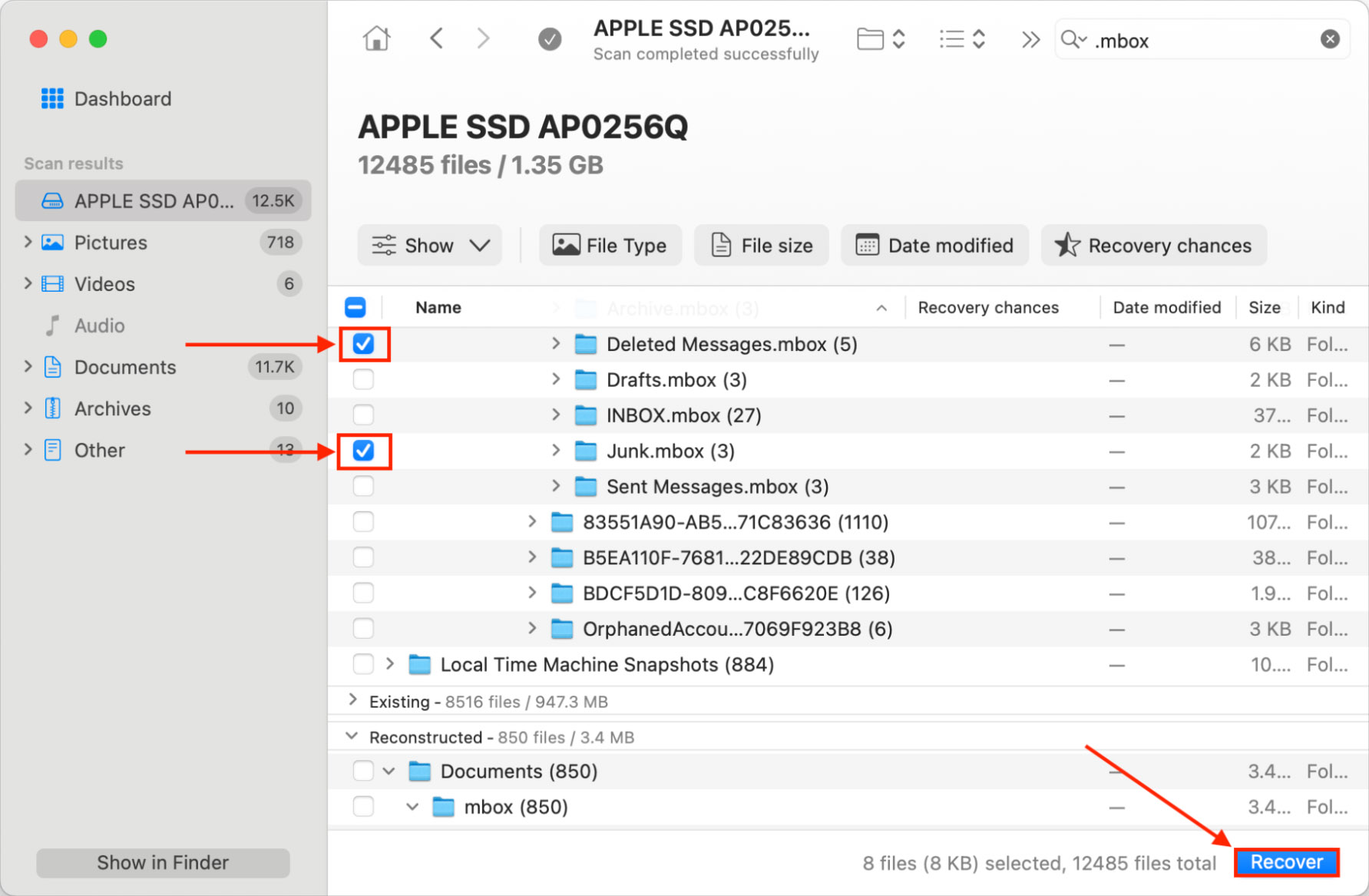
- Disk Drill이 복구된 파일을 저장할 위치를 선택합니다. 덮어쓰지 않도록 외장 저장 장치에 저장하는 것을 권장합니다. 그런 다음, 다음 을 클릭하여 복구 프로세스를 시작합니다.
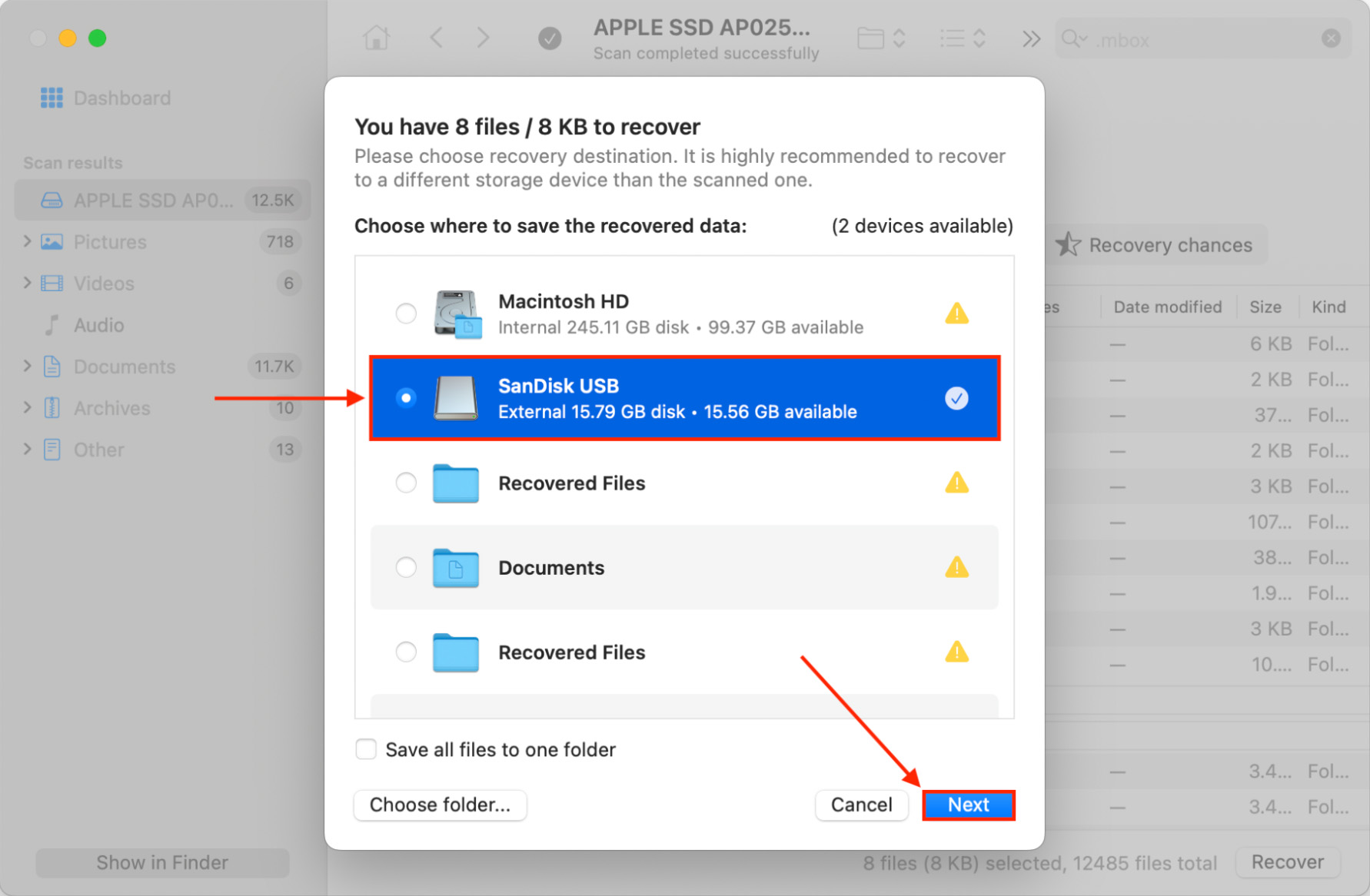
복구된 메일 가져오는 방법
삭제된 이메일을 메일 클라이언트로 다시 가져오려면:
- Mail 앱을 엽니다. Apple 메뉴 바에서 파일 > 메일상자 가져오기를 클릭합니다.
Apple Mail을 선택한 후 계속을 클릭합니다.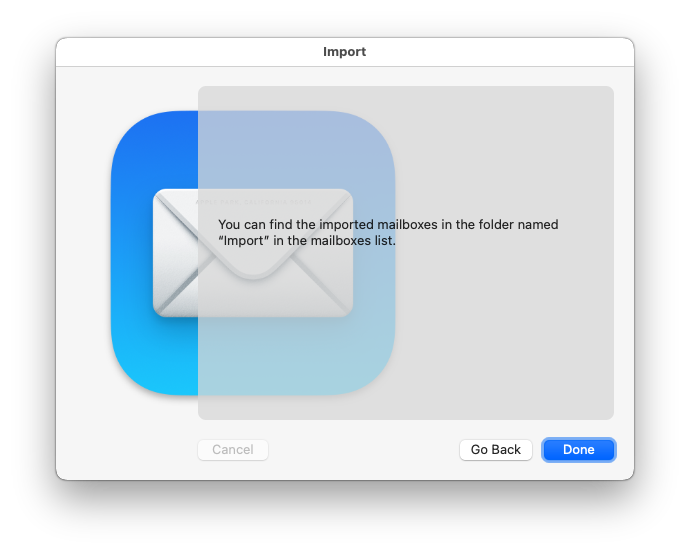
- 마지막 섹션에서 복구한 mbox 파일을 찾아 선택을 클릭합니다.
- 왼쪽 사이드바에서 새로 가져온 메일상자를 찾을 수 있습니다. 이 메일상자에서 원하는 폴더로 이메일을 이동할 수 있습니다.
방법 3: 백업에서 이메일 복구
Apple의 백업 유틸리티 타임머신를 사용하여 데이터를 안전하게 보관하고 있다면 타사 소프트웨어 없이도 삭제되거나 분실된 이메일을 비교적 쉽게 복구할 수 있을 것입니다.
Time Machine 백업에서 이메일을 복구하려면:
- Apple Mail 앱을 실행하세요.
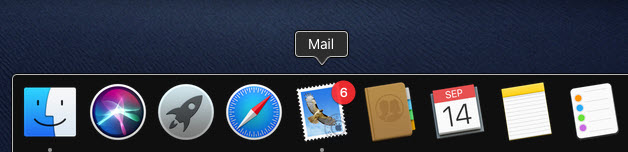
- 메뉴 바에 있는 Time Machine 아이콘을 클릭하고 Enter Time Machine을 선택하세요.
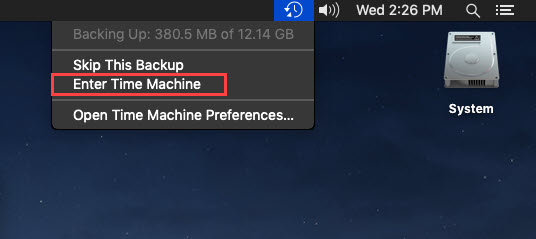
- 화면 오른쪽 가장자리에 있는 타임라인을 사용하여 삭제된 이메일을 포함한 백업을 찾을 때까지 시간을 거슬러 올라가세요.
- 복원(Restore)을 클릭하여 이메일을 복구하세요.

물론 원하는 백업 소프트웨어를 사용할 수 있지만, Time Machine은 최신 버전의 macOS에 모두 포함되어 있으므로 이메일을 복구하는 데 도움이 될 가능성이 큽니다.
방법 4: 클라우드에서 이메일 복구
많은 경우 Apple Mail에서 이메일을 삭제한 후 오랜 시간이 지나도 클라우드에서 이메일을 복구할 수 있습니다. 이는 다양한 이메일 서비스 제공업체가 삭제된 이메일을 복구하는 자신만의 방법을 제공하기 때문이며, Apple Mail에서는 항상 그 방법을 활용할 수 있는 것은 아닙니다.
삭제된 Gmail 이메일을 복구하려면:
- Safari를 열고 다음으로 이동: https://mail.google.com/
- 사용자 이름과 비밀번호로 로그인하십시오.
- 휴지통 폴더를 엽니다.
- 복구하려는 이메일 메시지를 선택하고 받은 편지함으로 다시 이동합니다.
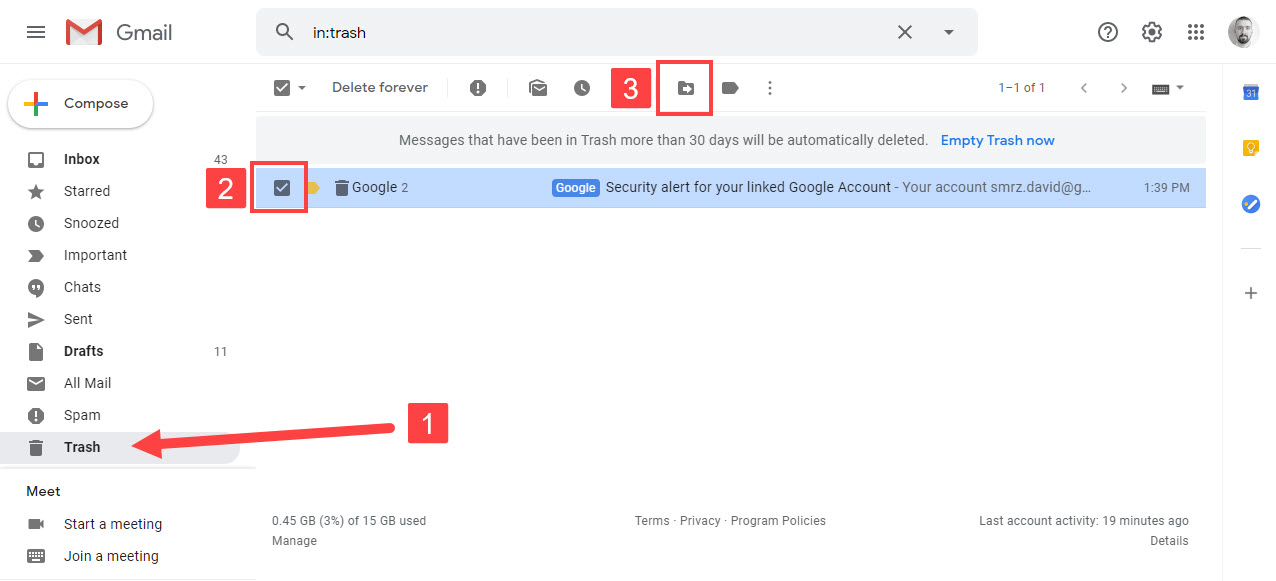
삭제된 Outlook 이메일을 복구하려면:
- Safari를 열고 다음으로 이동합니다: http://outlook.com/
- 사용자 이름과 비밀번호로 로그인합니다.
- 삭제된 항목 폴더를 엽니다.
- 복구하려는 이메일 메시지를 선택하고, 복원 옵션을 선택하여 받은 편지함으로 이동합니다.
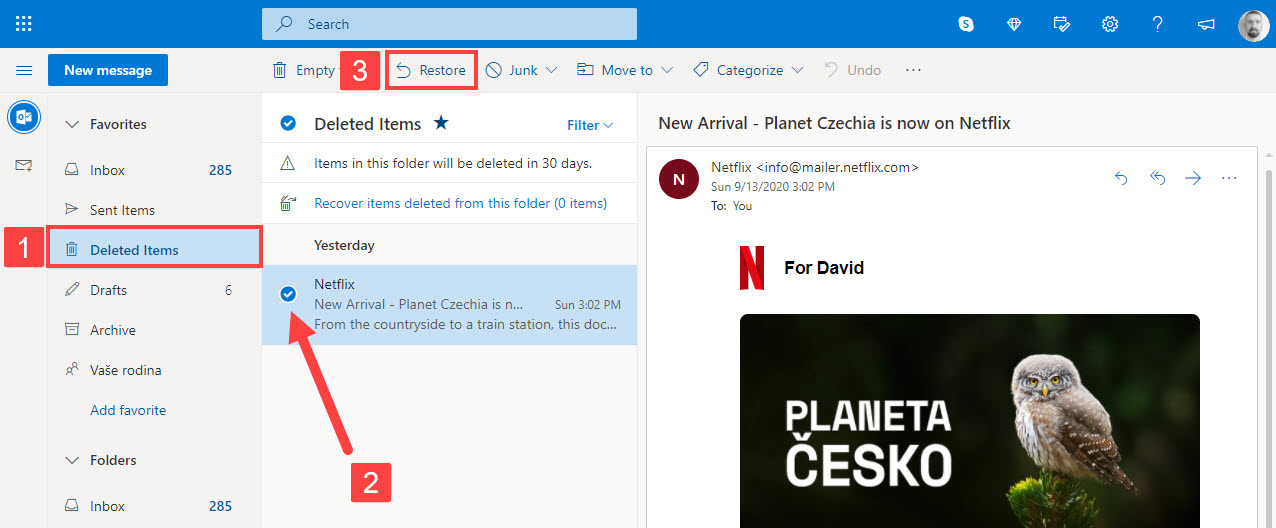
삭제된 야후 이메일을 복구하려면:
- Safari를 열고 다음으로 이동합니다: https://mail.yahoo.com/
- 사용자 이름과 비밀번호로 로그인합니다.
- 휴지통 폴더를 엽니다.
- 복구하려는 이메일 메시지를 선택하고 받은 편지함으로 복원 옵션을 선택하여 받은 편지함으로 이동합니다.
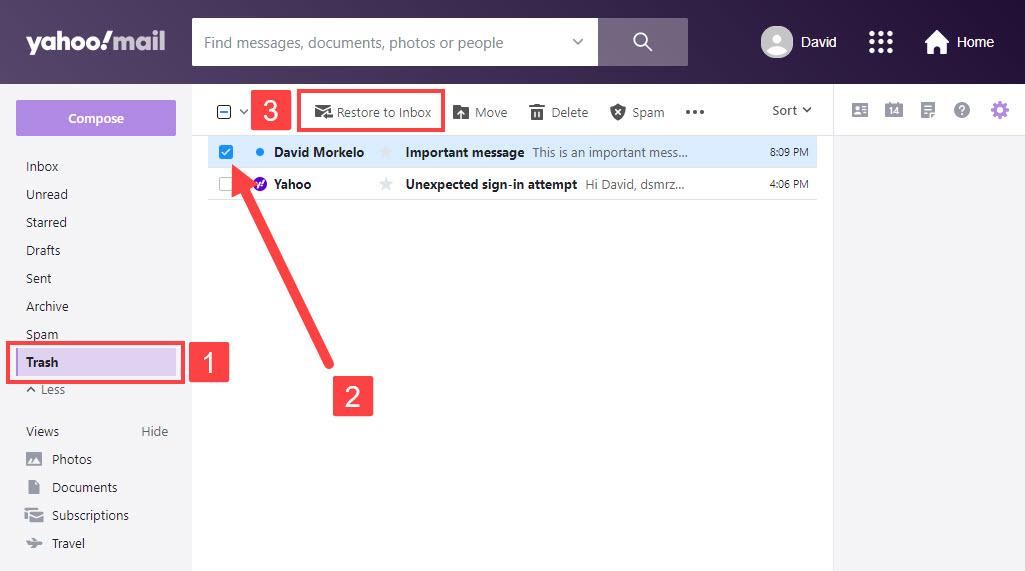
대부분의 다른 이메일 서비스 제공업체도 삭제된 이메일 메시지를 복구하는 것을 비슷하게 쉽게 만들어 주지만, 개별 복구 단계는 약간 다를 수 있습니다.
결론
삭제된 이메일을 복구하는 것은 가능하며 특정 조건이 충족되는 한 여러 가지 방법이 있습니다. 포기하기 전에 상황을 철저히 평가하십시오! 클라우드나 메일 서버에 백업이 없어도 데이터가 물리적으로 드라이브에 있고 덮어쓰이지 않은 한 이메일이 완전히 손실된 것은 아닙니다.
하지만 데이터 복구는 절대 100% 보장되지 않습니다. 따라서 삭제하기 전에 선택 항목을 검토하고 Time Machine과 같은 백업 도구를 사용하여 항상 메일을 복구할 수 있는 신뢰할 수 있는 방법을 확보하시기 바랍니다.
자주 묻는 질문
초안 이메일을 삭제한 후 즉시 명령-Z 키스트로크 조합을 실행하면, 초안이 복원됩니다.
- 데이터 복구 소프트웨어를 사용하여 저장 장치를 스캔하고 삭제된 이메일을 검색할 수 있습니다.
- Time Machine 백업에서 Outlook 메일함의 이전 버전을 복구할 수 있습니다.
- 여기에서 시연하는 내부 Outlook 기능을 사용할 수 있습니다:
- Outlook을 실행하고 삭제된 항목 폴더를 엽니다.
- 홈를 선택한 다음 서버에서 삭제된 항목 복구를 선택합니다.
- 복구할 항목을 선택합니다.
- 선택 항목 복원 > 확인을 클릭합니다.
- Disk Drill for Mac을 다운로드하여 설치합니다.
- 프로그램을 실행하고 메일 폴더가 있는 디스크를 선택합니다.
- 장치를 스캔하려면 잃어버린 데이터 검색 버튼을 클릭합니다.
- 스캔 프로세스가 완료되면 검색 필드에 mbox을 입력하여 메일 폴더를 찾습니다. 폴더들은 mbox 확장자를 가지고 있습니다.
- 복구할 사서함을 선택하고 저장할 안전한 위치를 선택합니다.
- 복구 버튼을 클릭합니다.






